ティーチャブルでオンライン講座を販売したい。
ティーチャブルの登録方法や初期設定のやり方を知りたい!
 いちろー
いちろーこのように悩んでいませんか?
 ありさ
ありさはだし夫婦のオンライン講座も『ティーチャブル』を利用していますよ!
本記事では、ティーチャブルを活用して複数の講座を運営している僕たちが、『ティーチャブル(Teachable)』の概要や料金プランを解説します。
また、登録方法〜初期設定のやり方も画像付きで紹介するので、ぜひ参考にしてみてくださいね。
わかること
この記事を書いた人
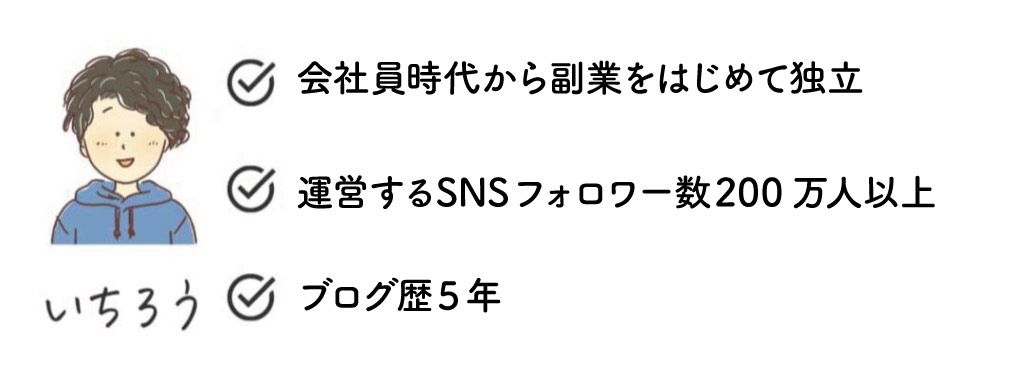
この記事を書いている僕は、会社員時代から10個以上の副業に挑戦。フリーランスとして独立して法人化までたどり着いた今も10個以上の収入源を持っています。
ティーチャブル(Teachable)とは?
画像引用:Teachable
ティーチャブル(Teachable)とは、オンラインスクールを開設できるプラットフォームです。
 いちろー
いちろー最新のeラーニングシステムを構築できますよ!
eラーニングシステムとは?
講義動画は、PC・タブレット・スマホなどのデバイスから閲覧可能。
2020年の時点で3,700万人を超える人が、ティーチャブルで作成されたコースに登録しています。
 ありさ
ありさ利用実績があり、安心して使えるサービスですね。
ティーチャブルの機能は、以下のとおりです。
- オンラインコース作成
- コーチング・デジタルダウンロード販売(zip・pdf・クーポンを付けることも可能)
- Webサイト作成
- メンバーシップ販売
- サブスクリプション構築
- コミュニティ作成
- 生徒の管理
- 分析
 いちろー
いちろーオンラインコースを作成・販売するための機能がすべて用意されているため、効率よくコンテンツ販売ができますよ。
ティーチャブル(Teachable)5つのメリット

ここでは、ティーチャブルの5つのメリットを紹介します。
一つずつ解説します。
メリット①ページ設定がかんたんで操作しやすい
ティーチャブルは仕組みがシンプルなので、操作がかんたんで使いやすいのがメリットです。
Webの知識がなくても、直感的にオンラインスクールのサイトを作成できる機能が豊富に備わっています。
 ありさ
ありさ作業をスムーズに進められるので、時短になるのがうれしいですね!
メリット②多機能で幅広い講義内容を作成できる
ティーチャブルは多機能で、幅広い講義内容を作成できるのも魅力の一つ。
 いちろー
いちろーコンテンツを作成する際、ブロックを自由に組み合わせて使えますよ。
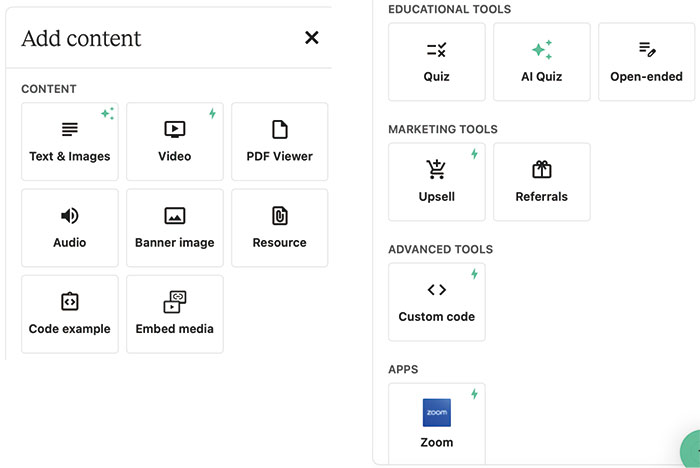
ブロックの一例
- 動画
- テキスト
- クイズ
- 画像
- Zoom
 ありさ
ありさブロックの種類は豊富で、便利な機能が充実しています!
メリット③ノウハウ動画が多い
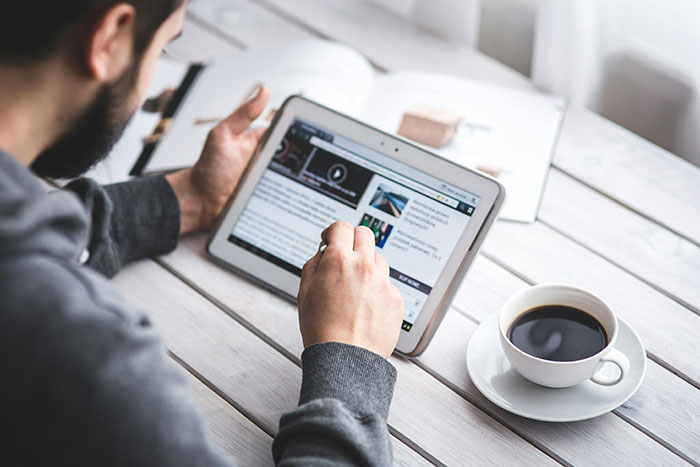
ティーチャブルは、英語のプラットフォームです。
そのため、「使いこなせるか不安…」と心配になる方もいるのではないでしょうか。
しかし、ティーチャブルは認知度が高く、日本語でのレクチャー動画が多数公開されているので安心です。
 いちろー
いちろー操作方法で困った際には、検索すれば情報が出てきますよ。
不具合やエラーが出てどうしても解決しない場合、公式ヘルプで確認するか、Eメールサポートで問い合わせましょう。
メリット④紹介プログラムがある
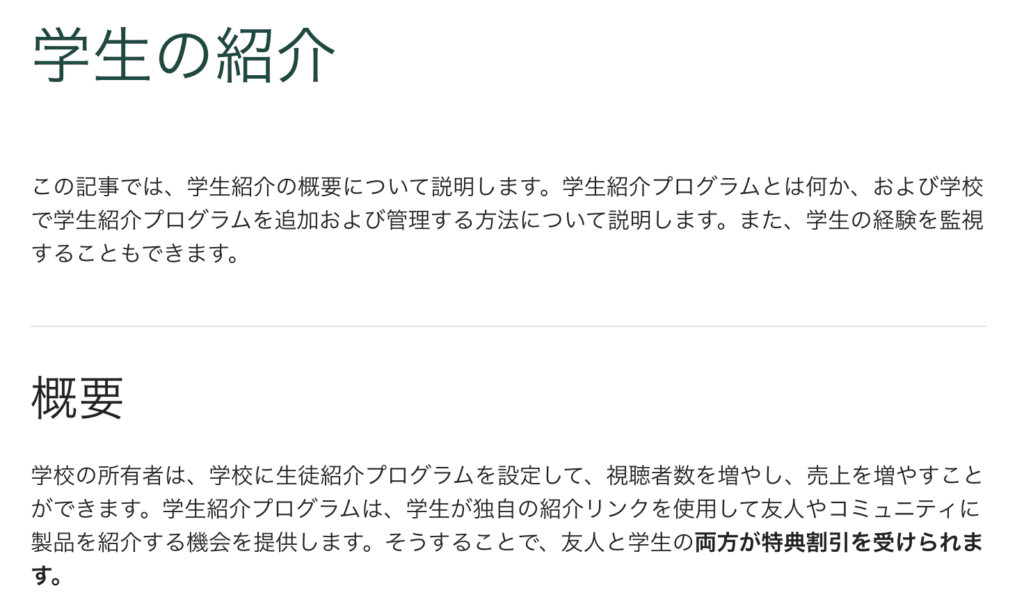
ティーチャブルには、紹介プログラム(Student Referrals)があります。
紹介プログラムとは?
 ありさ
ありさ報酬は、商品購入時に割引として適用されます。
 いちろー
いちろー商品購入に使える、クーポンのようなものですね。
クーポンのタイプは、
以下の4つから選択可能
- すべての商品で利用可能
- コースのみ
- コーチングのみ
- バンドルのみ
スクール所有者は、両者(紹介した人、紹介された人)の割引率を設定できます。
紹介された人が1万円の商品を購入すると、1,000円分の報酬が発生します。
その1,000円分の報酬は、紹介した人・紹介された人、両者に発行されます。
紹介した人は次回商品購入時、紹介された人は最初の商品購入時に、割引クーポンとして利用可能。
 ありさ
ありさ紹介者側の割引率は10%・紹介された側は20%のように、別々にも設定できますよ。
ただし、紹介される側(非紹介者)は、スクールにアカウントを持っていない人のみが対象です。
メリット⑤無料でお試しできる
「ティーチャブルが自分に合うのか不安…」と思う人もいるのではないでしょうか。
 いちろー
いちろーティーチャブルは、無料の『フリープラン』がありますよ!
フリープランでできる内容は、以下のとおりです。
| 内容 | 数 |
|---|---|
| コース・ コーチング・ デジタル ダウンロードなどの 作成&公開 | 1つのみ |
| レッスン動画の公開 | 10本まで |
| 生徒の登録 | 10人まで |
| 手数料 | 1ドル+10% |
 ありさ
ありさとはいえ、フリープランはできることが限られており、収益化させることは現実的でありません。
 いちろー
いちろー手数料も比較的高めなんですよね…。
フリープランは、お試しとして利用するには問題ありません。
「機能が自分に合っているか確認するのに、まずはお試しで使ってみたい」と思う方は、フリープランから始めるのがおすすめです。
本格的に収益化を目指すタイミングで、有料プランにアップグレードすることを検討しましょう。
ティーチャブル(Teachable)2つのデメリット
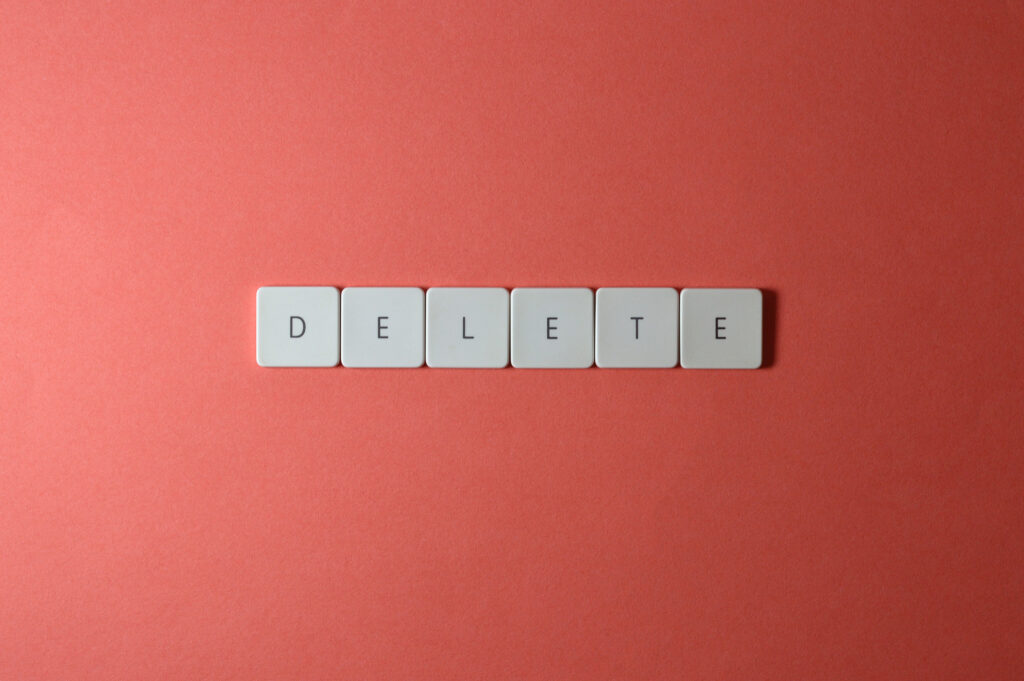
ここでは、ティーチャブルの2つのデメリットを紹介します。
一つずつ解説します。
デメリット①ダッシュボードが日本語対応していない
ティーチャブルのダッシュボードは日本語対応しておらず、英語表記です。
 ありさ
ありさプラットフォーム運用経験がない人は、慣れるまで時間がかかる可能性があります…。
 いちろー
いちろーとはいえ、ティーチャブルの仕組みはシンプルなので、慣れるとかんたんに操作できますよ!
また、Google Chromeの拡張機能『ページ翻訳』を利用して、日本語表記にすることも可能。
完璧に翻訳されるわけではないですが、意味は通じるので安心です。
日本語のプラットホームが良い方には、「UTAGE(ウタゲ)」がおすすめです!以下より詳細をチェックできるので、合わせてみてみてくださいね。

デメリット②集客の動線は自分で作る必要がある
ティーチャブルに、集客するための機能はありません。
そのため、集客の動線は自分で作る必要があります。
サービス内容を顧客に適切に伝え、販売を促進する業務をおこなうなどのマーケティング力も必須。
 いちろー
いちろーある程度集客ができており、見込み客が増えてきたタイミングで開設するのがおすすめですよ。
ティーチャブル(Teachable)4種類の料金プランと特徴

ここでは、ティーチャブルの4種類の料金プランと特徴を紹介します。
 ありさ
ありさどのプランにするか考えてみましょう!
【月払いと年払い】各料金プランの比較
各料金プランの比較は、以下のとおり。
▼記載の日本円は、2024年2月時のレート(1$=約150円)であり、時勢によって変動があります。
| ベーシック | プロ | プロ+ | ビジネス | |
|---|---|---|---|---|
| 月額(月払い) | $59 (約8,850円) | $159 (約2万3,850円) | $249 (約3万7,350円) | $665 (約9万9,750円) |
| 月額(年払い) | $39 (約5,850円) | $119 (約1万7,850円) | $199 (約2万9,850円) | $499 (約7万4,850円) |
| ↓ 年払い契約時の 支払い額 | $468 (約7万200円) | $1428 (約21万4,200円) | $2388 (約35万8,200円) | $5988 (約89万8,200円) |
ティーチャブルの料金プランは、月払いor年払いを選択可能。
1年契約で『年払い』をする場合と、『月払い』にする場合で月額料金が異なります。
- 1年間利用するかどうか決められない方
- 「一度に大きな出費を控えたい」と思う方
月払いは、年払いと比べて割高になりますが、好きなタイミングで辞められるのがメリット。
 ありさ
ありさ本格的に利用する前であれば、『月払い』にしておくと安心ですね。
- すでに固定客がいて、月額以上の売上が見込める方
- 1年以上利用すると決めている方
 いちろー
いちろーマーケティングツールとして本格的に利用する人は、『年払い』がおすすめです!
各料金プランの特徴を比較
各プラン内容の比較は、以下のとおりです。
| 機能 | ベーシック | プロ | プロ+ | ビジネス |
|---|---|---|---|---|
| 生徒の登録 | 無制限 | 無制限 | 無制限 | 無制限 |
| コース作成&公開 | 5 | 50 | 200 | 無制限 |
| コーチング作成& 公開 | 5 | 50 | 200 | 無制限 |
| レッスン動画の公開 | 無制限 | 無制限 | 無制限 | 無制限 |
| 生徒の動画閲覧の 進捗状況 | × | ◎ | ◎ | ◎ |
| 登録できる管理者数 | 1 | 5 | 5 | 無制限 |
| クーポン作成 | ◎ | ◎ | ◎ | ◎ |
| 登録者への メール一斉送信 | ◎ | ◎ | ◎ | ◎ |
| コース修了証の発行 | × | ◎ | ◎ | ◎ |
| アフィリエイト プログラムの活用 | × | ◎ | ◎ | ◎ |
| 電子メールサポート | ◎ | ◎ | ◎ | ◎ |
| ライブチャット サポート | × | ◎ | ◎ | ◎ |
| 取引手数料(※1) | 5% | 0% | 0% | 0% |
(※1)取引手数料…有料コースを販売する際、ティーチャブルに支払う手数料のこと
ベーシックでは、5コースまでしか公開できません。
対してプロプランは50まで、プロ+プランは200まで公開でき、ビジネスプランは無制限に。
また、プロプラン以上は、生徒の動画閲覧の進捗状況を把握できるのもメリットの一つ。
 いちろー
いちろー「あなたの動画閲覧の進捗状況を把握しています」と最初に伝えておくことで、講座生側もモチベーションアップにつながりますよ!
ティーチャブル(Teachable)各プランの特徴とおすすめの人

ここでは、各種プランの特徴とおすすめの人を紹介します。
一つずつ詳細を見ていきましょう。
Basic(ベーシック)プラン
ベーシックプランの特徴は、比較的リーズナブルなこと。
プロプランに比べて利用できる機能は限られるため、以下の人におすすめです。
- なるべく月々の固定費を抑えたい人
- 無料、または価格帯の安い動画教材を販売している人
 ありさ
ありさまだ登録者数や売上が大きくない人は、ベーシックプランから始めるのがおすすめです。
 いちろー
いちろーマーケティングツールとして本格的に使い始めるタイミングで、プロ以上のプランにアップグレードしましょう。
Pro・Pro+(プロ)プラン
プロプランの特徴は、コース・コーチングの作成&公開が、プロプランは50まで、プロ+プランは200まで公開できること。
また、決済手数料が無料なので、売上が増えるほどメリットが大きくなります。
 いちろー
いちろー決済プランは一括払いに加えて、分割払いが選択可能。
 ありさ
ありさ受講者にとっても、利用しやすい環境を構築できますよ!
プロ・プロ+プランがおすすめの人は、以下のとおりです。
- 本格的にティーチャブルを運用したい人
- すでに固定客がいて、月額以上の売上が見込める人
- さまざまな価格帯の動画コースを販売したい人
- 複数人のチームでスクールを運営したい人
プロプランと、プロ+プランの内容はほとんど同じ。
違いは、プロプランは、コース・コーチングの公開数が50に対して、プロ+プランは200と一気に増えることです。
Busines(ビジネス)プラン
ビジネスプランは、大人数で運営したい企業向けです。
ビジネスプランがおすすめの人は、以下のとおりです。
- 大人数で運営したい人
- 何千人・何万人と受講するようなオンラインコースを運営したい人
個人経営や小規模企業は、オーバースペックになってしまう可能性があります。
 いちろー
いちろーよほどの理由がない限り、ベーシックかプロプランで申し分ないでしょう。
ティーチャブル(Teachable)の登録方法

ここでは、ティーチャブルの登録方法を紹介します。
解説画像は、プランや導入時期によって画面の仕様が異なる場合があります。
ティーチャブル登録方法
- ティーチャブルの公式サイト
『Start for free』をクリック - 名前・メールアドレス・パスワードを入力し、規約に同意後『Creating Account』を
クリック - アンケートに答え『Next』をクリック
- 確認メールが届くので、『Confirm your email』をクリックし、登録完了
①ティーチャブルの公式サイト『Start for free』をクリック
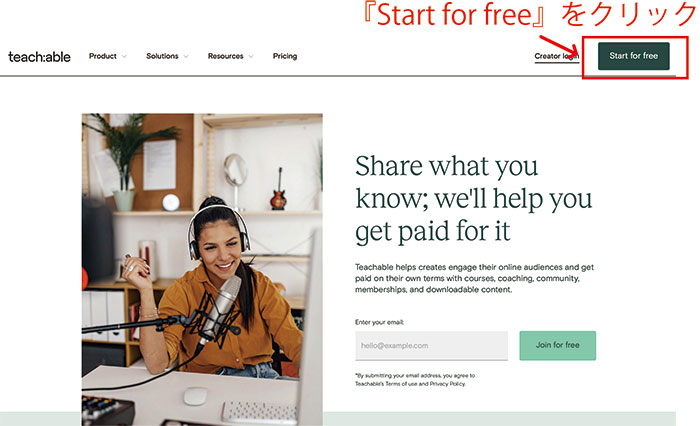
②名前・メールアドレス・パスワードを入力し、規約に同意後『Creating Account』をクリック
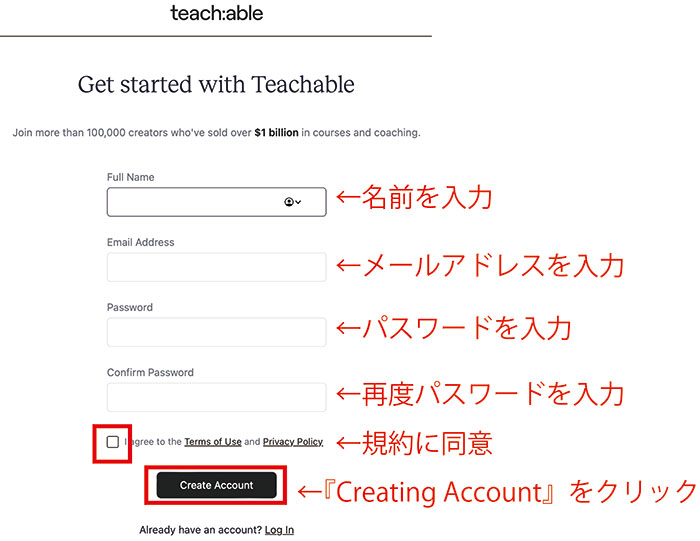
③アンケートに答え『Next』をクリック
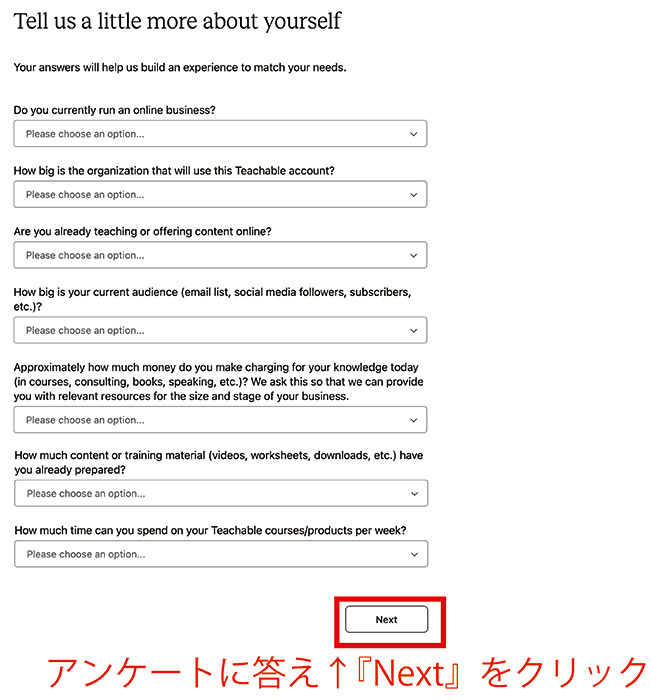
 いちろー
いちろーアンケートは適当で大丈夫ですよ。
④確認メールが届くので、『Confirm your email』をクリックし、登録完了
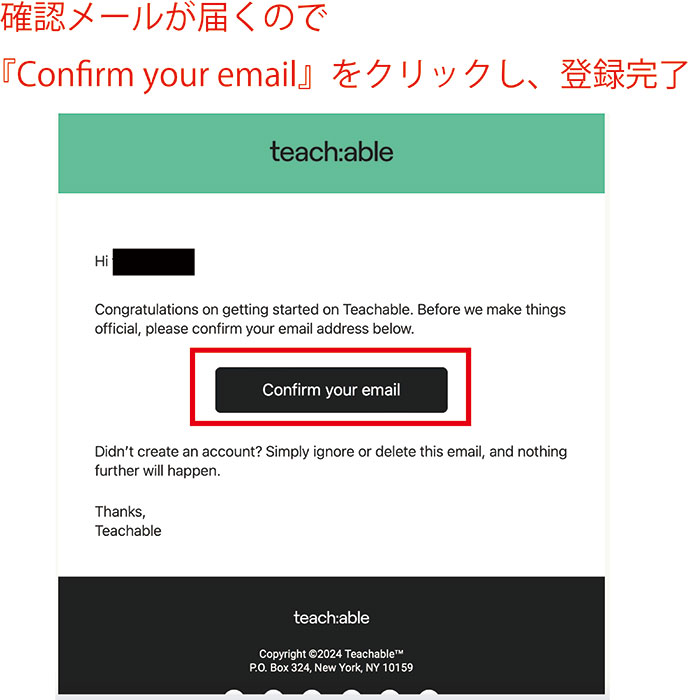
ティーチャブル(Teachable)のスクール全般の設定
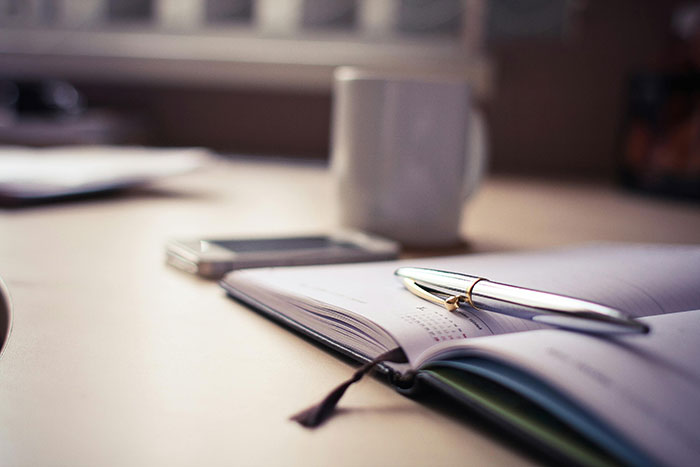
ここでは、ティーチャブルのスクール全般の設定方法を紹介します。
解説画像は、プランや導入時期によって画面の仕様が異なる場合があります。
スクール全般の設定方法
- 『Settings』→『General』を開く
- 『Global settings』で、スクール全般の設定が可能
①『Settings』→『General』を開く
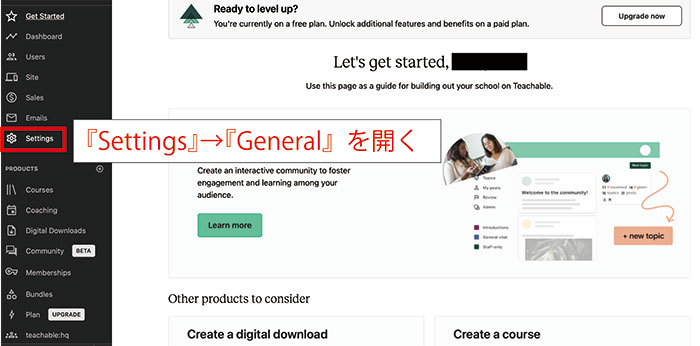
②『Global settings』で、スクール全般の設定が可能
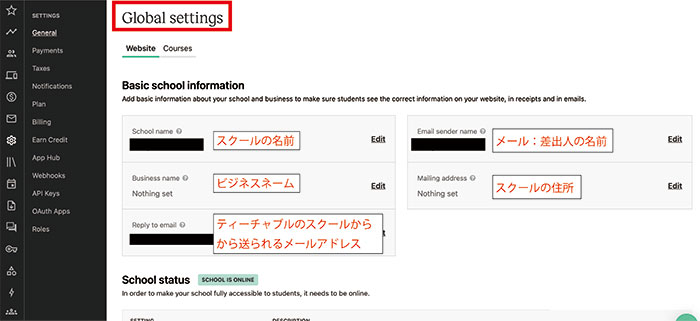
- スクールの名前
- ビジネスネーム
- ティーチャブルのスクールから送られるメールアドレス
- メールの差出人名
- スクールの住所
また、その他の一般設定は、ボタンの『オン』『オフ』で設定します。
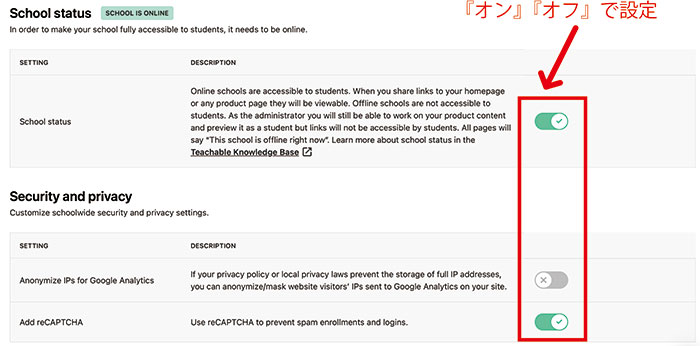
- 『わたしはロボットではありません』という証明をする機能の設定
- 複数スクールのID(アカウント)を一つにまとめるかどうかの設定
- コメントの設定
 いちろー
いちろースクール全般の設定は、『SETTINGS』→『General』ページでおこないましょう。
ティーチャブル(Teachable)のオンラインコース作成方法
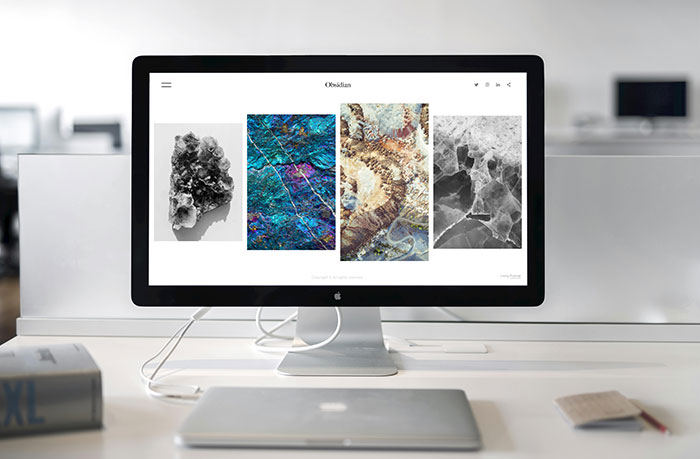
ここでは、ティーチャブルでオンラインコースを作成する方法を紹介します。
解説画像は、プランや導入時期によって画面の仕様が異なる場合があります。
オンラインコース作成方法
- 『Course』をクリックし、『Create course』をクリック
- コースタイトルを入力し、『Continue』をクリックし、完了
①『Course』をクリックし、『Create course』をクリック
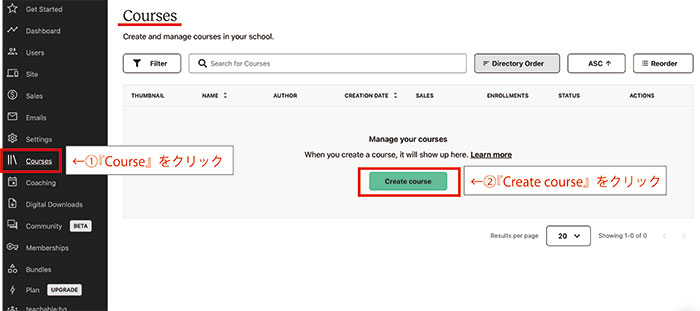
②コースタイトルを入力後、『Continue』をクリックし、完了
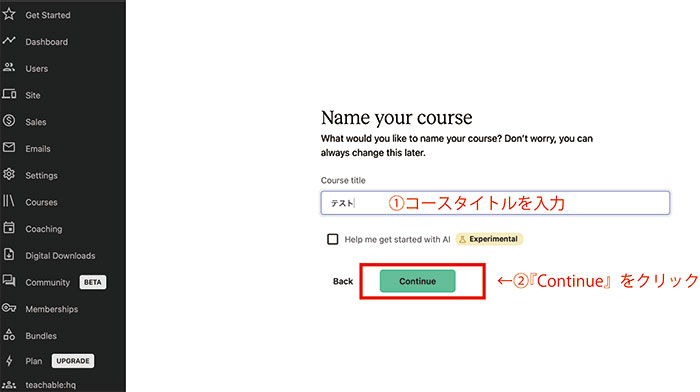
すると、コースが作成されています。
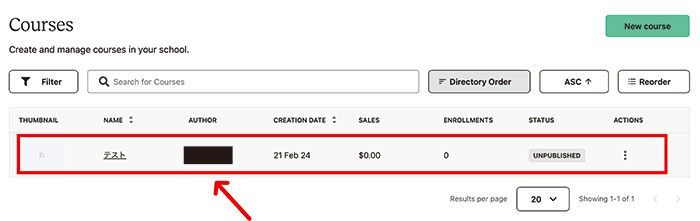
 ありさ
ありさコース名は、後ほど変更できますよ!
ティーチャブル(Teachable)オンラインコースの初期設定

ここでは、ティーチャブルのオンラインコースの初期設定方法を紹介します。
解説画像は、プランや導入時期によって画面の仕様が異なる場合があります。
一つずつ解説します。
ステップ①コースの『Publishステータス』を確認しコース名を入力
オンラインコースの初期設定は、管理画面の『Information』からおこないます。
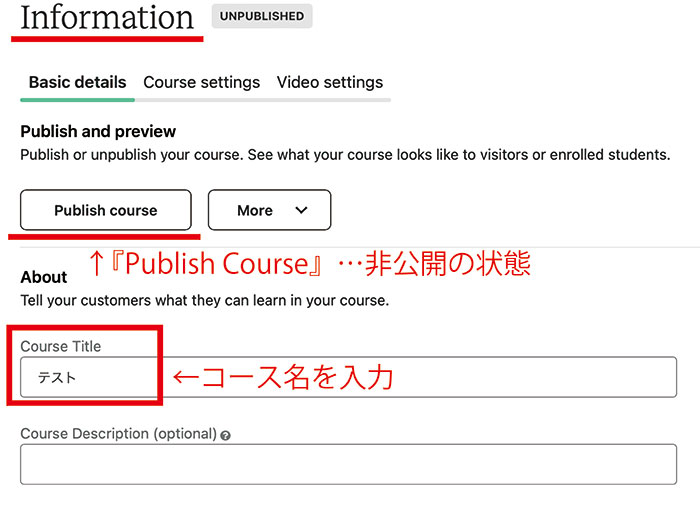
最初に、コースの『Publishステータス』を確認します。
 いちろー
いちろー『Publish Course』は、公開・非公開の状態を表していますよ。
ステータス確認後、コースタイトル(コース名)を入力しましょう。
ステップ②『Branding』を設定
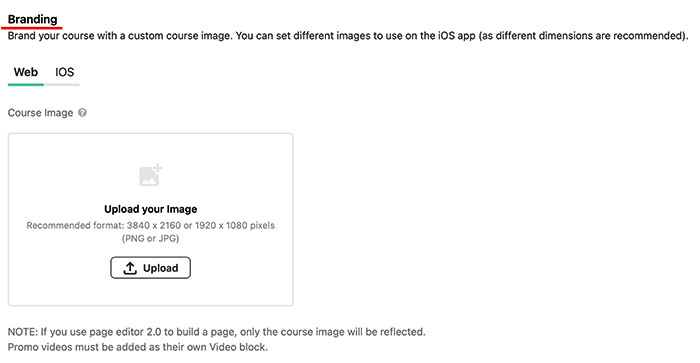
次に、『Branding』でコース画像と、プロモーション動画を設定しましょう。
ステップ③『Author』を設定
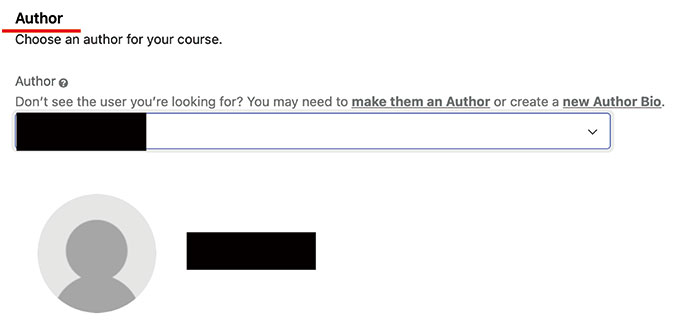
『Author』では、スクール作成者の情報を設定しましょう。
ステップ④『Course settings』を設定し『Save』をクリックして完了
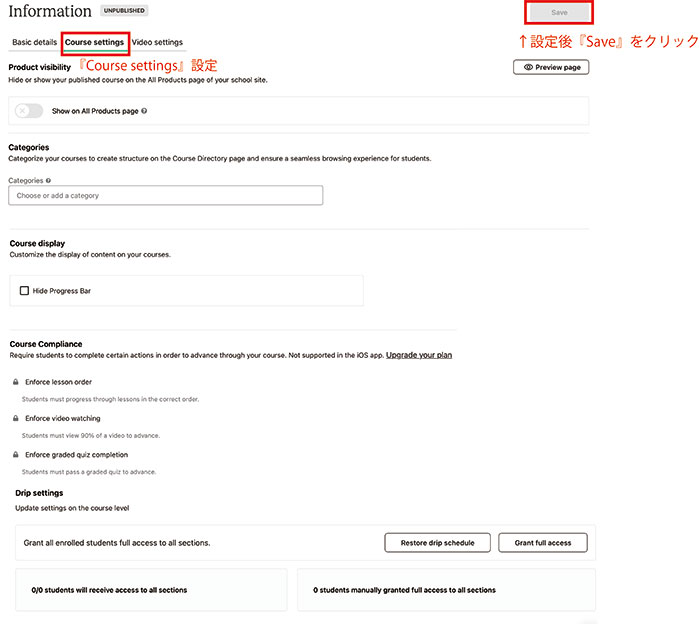
最後に、『Course settings』を設定し、『Save』をクリックして完了です。
 いちろー
いちろー『Course settings』では、カテゴリーやコース表示などの設定が可能ですよ。
ティーチャブル(Teachable)に関してよくある質問

ここではティーチャブルに関して、よくある質問を紹介します。
一つずつ解説します。
ログイン方法は?
ティーチャブルのログイン方法は、以下のとおりです。
- スクールのTOP『ログイン』をクリック
- ログイン方法を選択
ログイン方法は、以下の3種類から選びましょう。
- 『メールアドレス』と『パスワード』を入力してログイン
- 『Googleアカウント』でログイン
- 『ティーチャブルアカウント』でログイン(開設しているスクールすべてにログイン可能)
 いちろー
いちろーデバイス上で確認コードを入力して、認証しましょう。
プランは途中で変更できる?
プランは途中で変更できます。
プラン変更の手順
- 管理画面で『Plan』を選択
- 希望するプランの『Upgrade』をクリックして、完了
①管理画面で『Plan』を選択
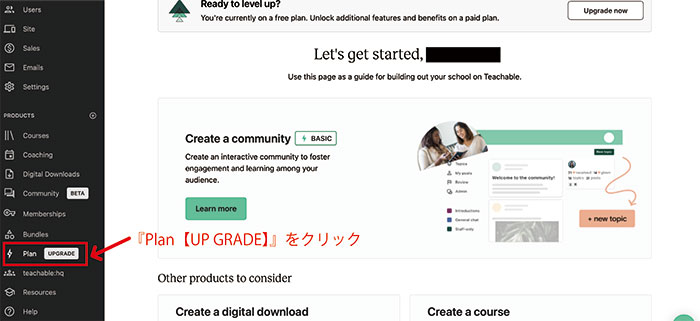
②希望するプランの『Upgrade』をクリックして、完了
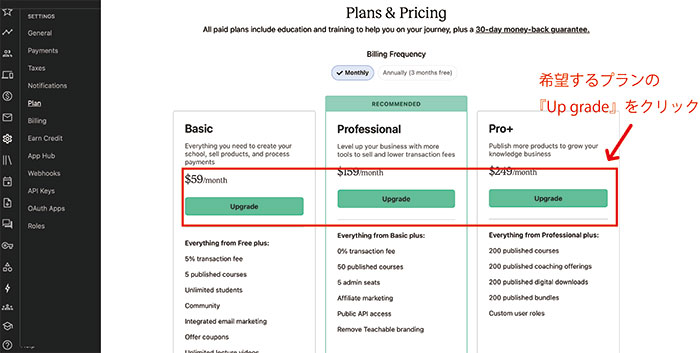
パスワードを忘れた場合の対処法は?
パスワードを忘れた場合は、パスワードを再設定しましょう。
パスワードを再設定する手順
- スクールのTOP『ログイン』をクリック
- 『Forgot Password』をクリック
- メールアドレスを入力し、『Next』をクリック
- メールを確認し『パスワードを変更する』をクリック
- パスワードを再設定して完了
パスワード再設定の期限は、24時間です。
 いちろー
いちろーメールを受け取ってから24時間以内に再設定しましょう。
スクールの表示を日本語化する方法は?

スクールの表示を日本語化するには、ティーチャブルの『Custom Text(カスタムテキスト)』に日本語を登録します。
 いちろー
いちろー『カスタムテキスト』に日本語を登録するのは、手動でおこなうためかなり大変です。
 ありさ
ありさまた、ティーチャブルは更新が早いので、定期的に見直す必要があります。
Google Chromeの拡張機能『ページ翻訳』を利用して、日本語表記にすることが可能です。
きれいな日本語に翻訳されるわけではないですが、意味は通じます。
英語が苦手な方や時短したい方は、ぜひ利用してくださいね。
コースの削除や複製する方法は?
コースの削除や複製する方法は、管理画面の『Information』からおこないます。
削除する方法
- 『Delete(削除)』で『Delete Course Permanently』をクリック
- 『confirm(本当に削除するのか確認)』が画面表示されるので、『OK』をクリックして完了
『OK』をクリックすると、ここでアップしたデータがすべて消え、戻せなくなるので注意が必要です。
複製する方法
『Duplicate(複製)』で『Duplicate Course』をクリックすると、コースをそのまま複製してくれます。
 ありさ
ありさ削除や複製が必要な際は、ぜひ活用してみてくださいね。
ティーチャブルを活用してオンライン講座を販売しましょう

本記事では、ティーチャブル(Teachable)の概要や料金プラン、設定方法を解説しました。
 いちろー
いちろー最後に、本記事のおさらいをしましょう。
ティーチャブルの料金プランは、以下のリンクより振り返りができます。
 ありさ
ありさ有料プランは4種類あり、月払い・年払いの選択が可能でしたね。
 いちろー
いちろー月払いは、年払いと比較すると割高ですが、すぐに辞められるのがメリットです。
そして、各プランの特徴とおすすめの人は、以下のリンクより振り返りができます。
 ありさ
ありさそれぞれおすすめの人を紹介しています。プランを選ぶ際、参考にしてみてくださいね。
また、ティーチャブルのメリット・デメリットは、以下のとおりです。
ティーチャブルは仕組みがシンプルなので、操作がかんたんで使いやすいのがメリット。
とはいえ「うまく使いこなせるか不安…」と感じる人もいるでしょう。
ティーチャブルには無料の『フリープラン』があるので、安心してお試しができますよ。
 ありさ
ありさただし、フリープランはできることが限られており、収益化させることは現実的じゃありません。
 いちろー
いちろー機能を確認するのに、お試しで利用する分には問題ないですよ。
マーケティングツールとして本格的に使い始めるタイミングで、有料プランへのアップグレードを検討しましょう。
ただ、ティーチャブルは英語表記が多く、使いづらさを感じる方もいらるかもしれません。
 いちろー
いちろーそんな方におすすめなのが、「UTAGE(ウタゲ)」です!
「UTAGE(ウタゲ)は最強のマーケティングツール!料金や機能、使い方を徹底解説」の記事にて詳細を解説しているので興味がある方は、ティーチャブルと合わせてチェックしてみてください!




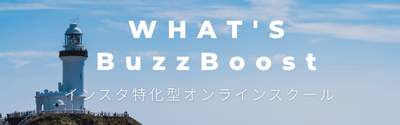




コメント